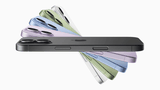Cách bật MacBook khi gập màn hình
Bước 1: Bạn hãy chọn vào Tuỳ chọn hệ thống (System Preferences) ở thanh Dock phía dưới màn hình.

Bước 2: Chọn vào Battery > Nhấn vào mục Power Adapter.

Bước 3: Tích chọn vào ô Prevent computer from sleeping automatically when the display is off > Nhấn OK.

Bước 4: Sau đó, bạn hãy chọn Schedule > Tích vào ô Start up or wake > Sau đó, hẹn giờ bạn mong muốn để MacBook hoạt động > Apply để hoàn tất (Lưu ý, máy chỉ được bật khi cắm bộ tiếp nhận nguồn điện, khi không được kết nối với nguồn điện máy sẽ quay về trạng thái ngủ như bình thường).

Cách bật MacBook khi gập màn hình bằng ứng dụng
MacBook của bạn ngay lập tức sẽ rơi vào trạng thái ngủ khi gập màn, nếu không được kết nối với bộ sạc. Mặc dù, bạn đã bật tính năng không cho máy tự động chuyển sang chế độ ngủ khi màn hình tắt, điều này có thể gây bất tiện cho bạn khi muốn di chuyển thiết bị hoặc ở nơi không có nguồn điện kết nối với bộ sạc. Do đó, bạn có thể sử dụng ứng dụng Amphetamine dưới đây để ngăn MacBook không rơi vào trạng thái ngủ khi gập màn hình mà không cần kết nối nguồn sạc nhé!
Bước 1: Bạn hãy vào App Store tại đây > Chọn vào GET > Nhấn INSTALL.

Bước 2: Bạn hãy mở ứng dụng Amphetamine vừa tải về > Chọn Next > Next > Next.

Bước 3: Tiếp tục chọn Next > Nhấn End.

Bước 4: Nhấn vào biểu tượng viên thuốc ở thanh menu > Tuỳ chọn các chế độ như Indenfinitely để bật vô hạn thời gian hoặc Minutes, Hours, Other Time/Until giúp cài đặt thời gian cụ thể, While App is Running cho máy luôn hoạt động khi bạn khởi chạy ứng dụng hay While File is Downloading để MacBook của bạn không bật chế độ ngủ khi đang tải tập tin nào đó.

Bước 5: Bỏ chọn dấu tích ở ô Allow system sleep when display is closed để thiết bị của bạn không chuyển sang chế độ ngủ ngay cả khi gập máy nhé!

Tạm kết
Như vậy là mình đã vừa hướng dẫn các bạn cách để MacBook vẫn hoạt động khi gập màn hình đơn giản và hiệu quả nhất. Hy vọng bài viết của mình sẽ giúp các bạn có thêm nhiều mẹo hay khi sử dụng MacBook. Chúc các bạn thực hiện thành công!
Đừng quên Follow kênh Youtube của Xoăn để biết thêm nhiều thông tin hữu ích nha: